
Úložné zariadenia SSD sa každý rok stávajú dostupnejšie a ich kapacita sa zvyšuje. Nikoho neprekvapíte tým, že na vašom domácom počítači sa SSD používa ako pevný disk a operačný systém je na ňom nainštalovaný priamo. Na použitie jednotky SSD v tejto konfigurácii nemusí OS vykonať žiadne špeciálne nastavenia. Všetko bude fungovať takto. Ak však chcete získať maximum možností z vášho SSD a používať ho najefektívnejšie, musíte správne nakonfigurovať Windows.
Je dobre známe, že počet cyklov zápisu na pamäťový slot na SSD je obmedzený (treba poznamenať, že na moderných SSD je dosť veľký). Každá operácia zapisovania na taký disk preto potenciálne skracuje čas servisu. V tomto článku sa pokúsime pochopiť funkcie ladenia a optimalizácie systému Windows 8 nainštalovaného na jednotke SSD. Hlavným cieľom optimalizácie výkonu SSD v systéme Windows 8 je minimalizovať počet zápisov na disk, ktoré vykonávajú pomôcky Windows 8..
Používanie SSD v systéme Windows 8
Ďalej budeme analyzovať najpopulárnejšie spôsoby optimalizácie SSD v systéme Windows 8, ako aj ich vplyv na výkon systému..
Režim AHCI SATA
Uistite sa, že v systéme BIOS vášho počítača / prenosného počítača je radič SATA prevádzkový režim je zapnutý Achim (Režim AHCI je potrebný pre „natívnu“ podporu TRIM na SSD). Upozorňujeme, že na už nainštalovanom systéme Windows nemôžete prepnúť tento režim činnosti, pretože to spôsobí, že Windows sa jednoducho nezavedú (žiadny ovládač AHCI) !! Ak chcete prepnúť režim na nainštalovanom systéme, prečítajte si článok: Zapnite AHCI v systéme Windows 7, AHCI v systéme Windows 8.
Skontrolujte tiež, či v správcovi zariadení (Ovládací panel -> Správca zariadení) v sekcii radičov IDE ATA / ATAPI je radič nazývaný AHCI. Ak taký ovládač existuje, váš systém je v režime AHCI.
Podpora TRIM
Potom skontrolujte, či je v systéme Windows 8 aktivovaná podpora TRIM. TRIM je špeciálny príkaz protokolu SATA, ktorý umožňuje OS hlásiť, ktoré dátové bloky na jednotke SSD už nie sú potrebné kvôli vymazaniu alebo formátovaniu súborov, a jednotka ich môže použiť na prípravu na záznam. To umožňuje SSD vykonávať zber odpadu, inak by sa operácie zápisu do SSD výrazne spomalili. Aby sme boli stručnejší, keď sa používa TRIM, zvyšuje sa efektívnosť používania jednotky SSD, zvyšuje sa rýchlosť zápisu a zaisťuje sa rovnomernejšie opotrebovanie pamäťových buniek SSD..
Podporu TRIM v systéme Windows 8 môžete skontrolovať z príkazového riadku, otvorte príkazový riadok s právami správcu a príkaz spustite:
dotaz na správanie fsutil DisableDeleteNotify
- DisableDeleteNotify = 0 - Vrátane podpory tímu TRIM
- DisableDeleteNotify = 1 - Funkcia TRIM je vypnutá.
Príkazom TRIM môžete povoliť
sada správania fsutil DisableDeleteNotify 0
Zakázanie indexovania disku
Prvým krokom pri optimalizácii SSD je deaktivácia funkcie indexovania takýchto diskov. Účelom technológie indexovania je zrýchlenie prístupu a prehľadávania súborov. Táto technológia bola vyvinutá pre mechanické pevné disky. V prípade jednotky SSD s krátkou dobou odozvy nemá táto technológia prakticky žiadny zmysel. Zakázaním indexovania sa navyše zníži počet nepotrebných zápisov na SSD..
Indexovanie môžete zakázať tak, že prejdete na vlastnosti jednotky SSD a zrušíte začiarknutie políčka „Povoliť indexovanie obsahu súborov okrem vlastností súborov"a kliknite na OK. Ak sa vyskytnú chyby pri používaní atribútov, odpovedzte"Ignorovať všetky".
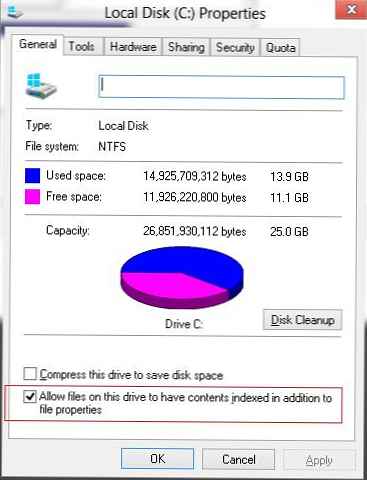
Windows Search Service
Potom službu vypnite Windows vyhľadávanie (Vyhľadávanie v systéme Windows). Táto služba vytvára samostatný index súborov, priečinkov a ďalších objektov na pevnom disku. Indexovaním je hľadanie správnych údajov pomocou služby Windows Search podstatne rýchlejšie. Index je uložený v adresári. c: \ ProgramData \ Microsoft \ Search a jeho veľkosť je zvyčajne 10% z obsahu indexovaných súborov. Z dôvodu krátkeho času prístupu na SSD nie je táto funkcia obzvlášť potrebná a môže byť deaktivovaná.
- Otvorte konzolu správy služieb services.msc
- Na pravej table vyhľadajte službu Windows vyhľadávanie, ísť do jej nehnuteľností
- V teréne Typ spustenia (Typ spustenia) vyberte invalidný (Disabled)
- Stlačte tlačidlo Stop (Stop) a uložte zmeny
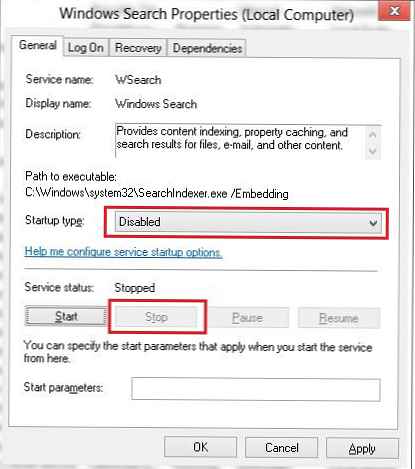
Zakázať obnovenie systému
Ďalším krokom je deaktivácia funkcie „Obnovovanie systému“. Je to potrebné na zníženie počtu operácií zápisu na SSD a uvoľnenie vzácneho (doslova) miesta na jednotke SSD. funkcie systém obnoviť periodicky vytvára body obnovy (kópie systémových súborov), ktoré je možné vrátiť späť v prípade problémov s OS.
Obnovenie systému môžete zakázať tak, že prejdete na vlastnosti počítača výberom položky ponuky Ochrana systému, potom vyberte našu jednotku SSD a kliknite na tlačidlo Konfigurácia. V ďalšom okne vypnite ochranu systému výberom možnosti „Vypnite ochranu systémuUložte zmeny.
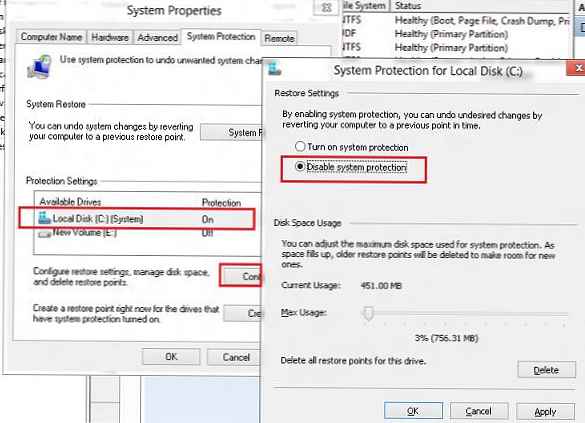
Zakázať alebo zmenšiť veľkosť stránkovacieho súboru
Jednotky SSD sa najlepšie používajú, keď existuje veľké množstvo pamäte RAM (4 alebo viac GB). Zakázaním odkladacieho súboru pre SSD uvoľníme miesto vyhradené pre SSD a znížime opotrebovanie SSD. Malo by však byť zrejmé, že odkladací súbor - umožňuje počítaču pracovať efektívnejšie, keď nie je dostatok fyzickej pamäte (RAM), ak počítač nemá dostatok pamäte RAM a odkladací súbor nie je zahrnutý - systém sa spomalí, ak vyžaduje viac pamäte ako fyzická.
Odkladací súbor môžete zakázať prejdením na „Môj počítač"Karta pokročilý, časť výkon -vložiť nastavenie, vložiť pokročilý, časť Virtuálna pamäť gombík zmena. Zrušte začiarknutie možnosti Automaticky spravovať veľkosť súboru stránky pre všetky jednotky (Automaticky vybrať veľkosť súboru stránky) a potom vyberte požadovanú možnosť Žiadny stránkovací súbor.
V prípade, že počítač má aj bežný pevný disk, je možné doň preniesť odkladací súbor.
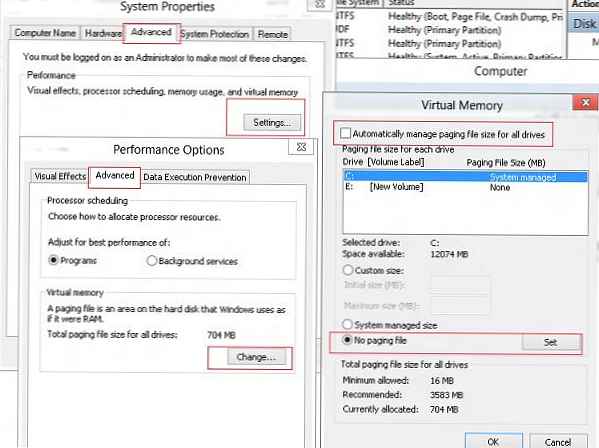
Zakázanie hibernácie vo Win 8
Hibernácia je potrebná na urýchlenie obnovy systému po nečinnosti. Systém vypíše všetok obsah pamäte RAM na pevný disk, keď je vypnutý a keď je zapnutý, načíta ho. Pri použití SSD funkcia hibernácie neposkytuje žiadne zvláštne výhody kvôli rýchlemu načítaniu z takejto jednotky. Vypnutím režimu dlhodobého spánku ušetríte na jednotke SSD niekoľko gigabajtov pamäte (v závislosti od veľkosti pamäte RAM)..
Režim hibernácie môžete zakázať príkazom:
powercfg -h vyp
Defragmentácia SSD v systéme Windows 8
V systéme Windows 8 pri použití jednotky SSD na rozdiel od systému Windows 7 zakážte defragmentáciu jednotky SSD nepotrebujem! V systéme Windows 8 je to program Optimalizátor úložiska (obslužný program údržby disku, ktorý vykonáva aj defragmentáciu) určuje typ jednotky. V prípade určenia SSD sa nevykonáva tradičná defragmentácia (presúvanie blokov súborov na optimalizáciu priestoru a zvýšenie výkonu). Ďalšie informácie nájdete v článku „Defragmentácia v systéme Windows 8“.
prefetcha Přednačtení
Predbežné načítanie a Superfetch - Sú to súčasti systému Windows 8 určené na urýchlenie načítania údajov a aplikácií. Tieto komponenty ukladajú často používané programy a údaje do vyrovnávacej pamäte, takže ich spúšťanie je oveľa rýchlejšie. pretože Jednotka SSD je rádovo rýchlejšia ako klasický pevný disk, nie je potrebné prefetch alebo superfetch. Šetríme tak miesto v pamäti a zbavíme sa zbytočných operácií zápisu na SSD.
Windows 8 pri práci na jednotke SSD tieto služby automaticky deaktivuje. Odporúčame však, aby ste sa uistili, že je to pravda pomocou editora databázy Registry.
- Otvorte Editor databázy Registry - regedit.exe
- Prejdite do sekcie HKEY_LOCAL_MACHINE \ SYSTEM \ CurrentControlSet \ Control \ Session Manager \ Správa pamäte \ PrefetchParameters
- Skontrolujte kľúčové hodnoty: EnableSuperfetch = 0 (predvolené 3), EnablePrefetcher = 0 (predvolené 3)
- Ak sú hodnoty iné ako 0, zmeňte ich na 0 a reštartujte počítač.
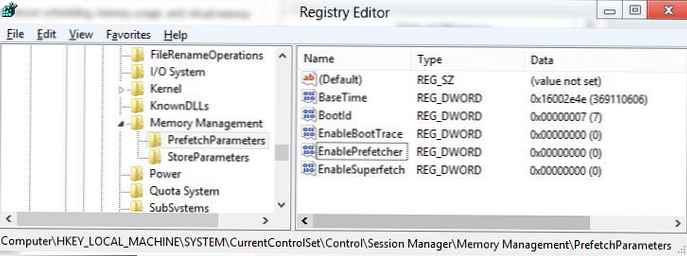
Oboznámili sme sa preto s funkciami optimalizácie systému Windows 8 na jednotke SSD. Je na vás, aby ste použili tieto alebo iné metódy, avšak z dlhodobého hľadiska pomocou týchto jednoduchých manipulácií, odstránenia nepotrebných operácií zápisu, môžete predĺžiť životnosť SSD a maximalizovať výkon SSD vo Win 8.
Je potrebné poznamenať, že pre vlastníkov Intel SSD sa odporúča nainštalovať ďalší nástroj Sada nástrojov Intel SSD, navrhnuté na optimalizáciu výkonu diskov Intel SSD.











